- ・Excelの基本を学習しスキルアップしたい方
- ・Excelを普段使ってはいるが活用できていないと感じる方
(半日研修)Microsoft Office研修~Excel基礎編

No. 6950557 9909002
対象者
- 新入社員
- 若手層
- 中堅層
- リーダー層
- 管理職層
- 部長・経営層
よくあるお悩み・ニーズ
- Excelを使いこなして、もっと効率よく仕事をしたい
- 短時間で効率的にExcelの基本操作を学びたい
- 一人ひとりのPCスキルを向上させ、組織全体のレベルアップを図りたい
研修内容・特徴outline・feature
仕事におけるパソコンスキルやOAスキルは、ビジネスパーソンとして最低限必要なスキルといえます。本研修では、「パソコンを使いこなせる最低限のレベル」を目指し、Excelの基本的な操作を学んでいただきます。実際に講師と一緒に操作しながら練習するので、これまでExcelをあまり使う機会がなかった方も安心して受講いただけます。
Excelの基礎知識を押さえるだけでなく、表・グラフの作成や関数など業務で使える実践的なテクニックも、短時間ながらふんだんに盛り込まれています。Excelを使って業務スピードや仕事の質の向上を図りたい、という方にもおすすめです。
◆得られる知識・スキル
・入力、セル操作の快速化
・表、グラフ、図、デザインの便利技
・知っておくべき実践的なテクニック
※本研修は「Microsoft Office研修~Excel基礎編」と同じテキストを使用し、要点を中心に半日間で学ぶ研修です。
*この研修ではPCを使用します*
*Windows版のExcel2021、2019または2016を使用して説明を行います*
*弊社が使用するMicrosoftOfficeのバージョンはお選びいただけません。なお、バージョンによる研修内容の大きな差異はございません*
【来場型開催】
研修会場にノートPCをご用意しております
※ご持参されたPCのご利用はできません
【オンライン型開催】
MicrosoftOffice ExcelがインストールされたPCでご参加ください
※Excelのバージョンは、Windows版の「2016/2019/2021/Microsoft 365版」が対象となります。それ以外のバージョンでのご参加は、サポートが難しい場合がございます。
※スムーズに学習していただくため、「2画面(デュアルディスプレイ)でのご受講」を推奨しております(必須ではございません)。
到達目標goal
- ①Excelの基礎知識が分かる
- ②見栄えの良い資料作りに役立つ表やグラフの作成方法が分かる
- ③業務効率化につながる関数やデータベース機能の使い方が分かる
研修プログラムprogram
| 内容 | 手法 | |
|
参考 | |
|
講義 ワーク |
|
|
講義 ワーク |
|
|
講義 ワーク |
|
|
講義 ワーク |
|
|
講義 ワーク |
|
|
講義 ワーク |
|
|
講義 ワーク |
|
企画者コメントcomment
Excelの上達のコツは、まずは機能を一通り使ってみることです。独学で学ばれた方も多いと思いますが、講師の説明を聞きながら実際にPCを操作することで、こんな使い方もあったのか!という発見が必ずあると思います。また、分からない点をその場で講師に確認できる点も、本研修の利点です。
スケジュール・お申込み
(オンライン型/来場型開催)schedule・application
注意事項
- 同業の方のご参加はご遠慮いただいております
- 会場やお申込み状況により、事前告知なく日程を削除させていただくことがあります
- カリキュラムは一部変更となる可能性があります。大幅な変更の際は、申込ご担当者さまへご連絡いたします。
受講者の評価evaluation
研修評価
内容:大変理解できた・理解できた
![]() 93.4%
93.4%
講師:大変良かった・良かった
![]() 96.4%
96.4%
※2024年10月~2025年9月
生成AIによるサマリー(受講者アンケートまとめ)
- 実施、実施対象
- 2025年7月 6名
- 業種
- インソース
- 評価
-
内容:大変理解できた・理解できた
 100%講師:大変良かった・良かった
100%講師:大変良かった・良かった 83.3%
83.3% - 参加者の声
- ショートカットキーなどを使って、日頃の業務を効率的に行いたい。エクセルを使う作業が多いため、効率的に作業できそうな部分を見つけて、自分なりに改善しながら使っていく。
- 事務職に転職したことでエクセルを使用する機会が増えたので、エクセルで表を作ったりする際に、効率的に作ることができるようになったと思います。
- 本日の研修で表の作成、データ入力の方法で初めて知ったやり方があったので、それらを活かして業務の効率化ができれば良いと思いました。
- 実施、実施対象
- 2025年6月 9名
- 業種
- インソース
- 評価
-
内容:大変理解できた・理解できた
 100%講師:大変良かった・良かった
100%講師:大変良かった・良かった 88.9%
88.9% - 参加者の声
- 関数、テーブルを使って、損益や今後の見通し等の情報の可視化のために活用したいと思います。
- 実施、実施対象
- 2025年3月 5名
- 業種
- インソース
- 評価
-
内容:大変理解できた・理解できた
 100%講師:大変良かった・良かった
100%講師:大変良かった・良かった 100%
100% - 参加者の声
- これまでは通信教育、教本などを見てExcelを操作していたので、講師の先生からテキストにない操作などの説明を伺うことができて大変ためになりました。
- ショートカットキーの活用で作業時間の短縮とスピードアップにつながることが理解できました。これまで作成してきた表の見直し、来期の台帳など作成する時に活かしたいと思います。
- 業務短縮のテキストにない使用法の紹介、表の上手な見せ方等大変勉強になりました。また、普段行っている作業でもショートカットキーがあることを知らなったものがあったので、日々の業務で取り入れていきたいと思います。
- 実施、実施対象
- 2024年11月 6名
- 業種
- インソース
- 評価
-
内容:大変理解できた・理解できた
 100%講師:大変良かった・良かった
100%講師:大変良かった・良かった 83.3%
83.3% - 参加者の声
- フィルターをかけ、抽出作業が出来るのは便利でいろんなところで活用できると思いました。在庫品など項目を絞って確認したい時に凄く助かります。
- これまでは関数を学ぶべきだとばかり考えていたため、根本的な機能の把握が不十分であったと自覚した。双方を並列して学び、スキルを高めていくための意識を持つきっかけとすることができた。
- 実施、実施対象
- 2024年11月 5名
- 業種
- インソース
- 評価
-
内容:大変理解できた・理解できた
 100%講師:大変良かった・良かった
100%講師:大変良かった・良かった 100%
100% - 参加者の声
- グラクを作成したときの数値の表示の仕方など、資料を見やすくするためのコツを教えていただいたので、自分で作る時に活かしていきます。
- 日々使用しているエクセルの業務にすぐ活かしていきます。また、関数を使用する機会を増やして、日常業務に活用したいと思います。
- 実施、実施対象
- 2024年9月 13名
- 業種
- インソース
- 評価
-
内容:大変理解できた・理解できた
 100%講師:大変良かった・良かった
100%講師:大変良かった・良かった 100%
100% - 参加者の声
- 普段使う機会が少なかったので、基本的な操作から思い出すことができてよかったです。業務のデータの処理に、グラフ作成を使っていきます。
- 教科書の内容はもちろんのこと、効率的に業務を進めるうえでのデータ処理の基本的なルールやヒントを、早速明日から実践していく。
- セルの色替え、位数ごとの数値の区切り等、見やすい表の作成が行えるようにしていきたい。新人としてデータをまとめたり、数を数えたりするシーンが出てきた際に活かす。
- 普段エクセル・ワードを使用していますが、便利な機能を知らなかったため使用していなかったので、本日の研修はとても役に立ちました。自身の知らないショートカットキーが多くあったため上手く活用し、業務を円滑に進めます。
- 基礎は分かる部分が多かったので、グラフの作り方の編集などで覚えたこと活かしていく。知らなかった事も多くあったが、使えば業務の作業時間を短縮できると思うので、内容を見直して忘れないように使っていきたい。
- 実施、実施対象
- 2023年7月 5名
- 業種
- インソース
- 評価
-
内容:大変理解できた・理解できた
 100%講師:大変良かった・良かった
100%講師:大変良かった・良かった 100%
100% - 参加者の声
- Excelで利用できるショートカットキーを教えていただけたので、これからの業務で効率よく進めていくために使用していきたい。また、オートフィルなど、少しの手間で自動でデータを計算して入力してくれる方法など活かし、確実に早く業務を進めたい。
- 今まで自分が長々と行っていた作業を効率よく短縮してできる方法も知ることが出来ました。日付や数値など、手打ちでは誤りがあるか不安になるところを、自動で確実に入力してくれるExcelがとても便利だと改めて感じました。
- 実施、実施対象
- 2023年6月 10名
- 業種
- インソース
- 評価
-
内容:大変理解できた・理解できた
 100%講師:大変良かった・良かった
100%講師:大変良かった・良かった 100%
100% - 参加者の声
- ショートカットキーや素早く入力できる操作方法を知ることができた。Excelの繰り返し作業などで活用してきたい。
- 業務効率が上がるような操作方法を覚えることができた。特に資料以外に覚えるべきショートカットキーを紹介していただけた点が、とても参考になった。
- 絶対参照、グラフ、知らなかったショートカットキーなど知識が増えました。取引データの分析に活用します。
- 実施、実施対象
- 2023年4月 11名
- 業種
- インソース
- 評価
-
内容:大変理解できた・理解できた
 100%講師:大変良かった・良かった
100%講師:大変良かった・良かった 100%
100% - 参加者の声
- これまでExcelを使うことがなく、知識も少なかったですが、基礎を知ることができたので今後の業務に活かせそうです。関数や図など、今後業務に使用していきます。
- 実務的な内容だったので、大変参考になりました。Excel利用時にどんどん活用していこうと思います。また、グラフ作成時はこだわりすぎずに、シンプルで見やすい図を目指すこと、など今後も忘れずに資料作成に励もうと思います。
- 徐々にエクセルを使いこなし業務を効率化することで、他のことにもより目を向けられるようになれたらいいです。
- 並び替えに関して、初めて使った機能なので、フィルターなど他の機能も含めて今後業務に活かしていきたいと思いました。
- 書類作成や、日常の経費報告などにも活かしたいと思います。
- 実施、実施対象
- 2023年2月 9名
- 業種
- インソース
- 評価
-
内容:大変理解できた・理解できた
 100%講師:大変良かった・良かった
100%講師:大変良かった・良かった 100%
100% - 参加者の声
- Excelの操作を使うと、とても簡単でなおかつ早くデータ作成ができることを改めて実感しました。今日習得した操作を積極的に使用し、Excelを使いこなせるように頑張っていきたいと思います。
- ショートカットキーの使い方を自分のものにして、作業の効率化につなげたい。グラフもいまいち作り方が分からなかったが、ポイントをまとめて話されていて理解しやすかった。
- Excelの使い方は一通り学べました。効率的なキーの使い方など、知らなかったことをたくさん学べたので、業務の中で使いながら慣れていければと思います。
- ショートカットキー、ファンクションキーを活用します。正確に早くExcelを使いこなせるよう、実際の業務で活かしていきたいと思います。
- 実施、実施対象
- 2023年1月 8名
- 業種
- インソース
- 評価
-
内容:大変理解できた・理解できた
 100%講師:大変良かった・良かった
100%講師:大変良かった・良かった 100%
100% - 参加者の声
- エクセルの使い方について、改めて詳しく復習することが出来た。Excelのショートカットキーや、関数、見やすい表の作り方などを業務でも活かしていきたい。
- Excelの使い方はなんとなくで今までやってきましたが、今回の研修を通して体系的に覚えることができました。日々のデータ整理や、提案資料に活かします。
- 円グラフ・棒グラフの作成方法について理解できました。業務において結果などをまとめて発表する際には、必ず必要なのでグラフを活用したいです。
- データベースの並び替えや、必要な部分だけを表示するフィルターを活用する。業務のニーズに合わせた情報を、効率よく見つけられるようにしたい。
似たテーマの研修recommend
関連サービスlink
読み物・コラムcolumn
 よくあるご質問
よくあるご質問
お問合せ・ご質問
よくいただくご質問~お申込み方法や当日までの準備物など、公開講座について詳しくご説明





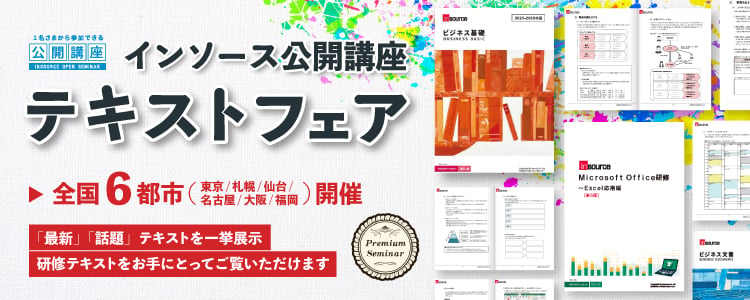























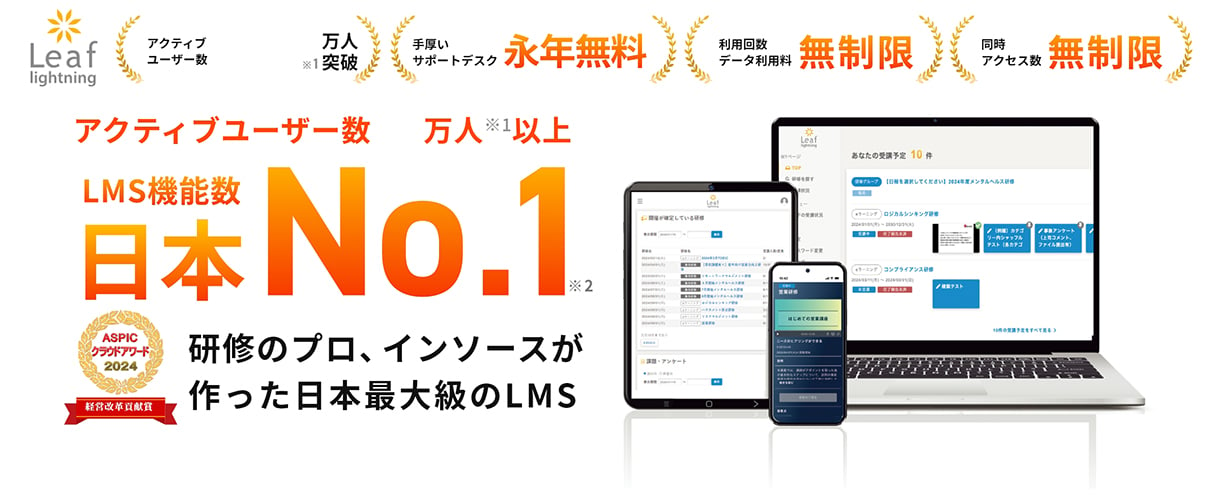





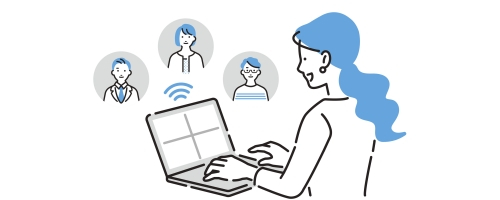
















基礎の基礎から解説するので、Excelに苦手意識のある方への最初の一歩に最適です。